多种Excel表格条件自动求和公式
excel多个同级条件求和
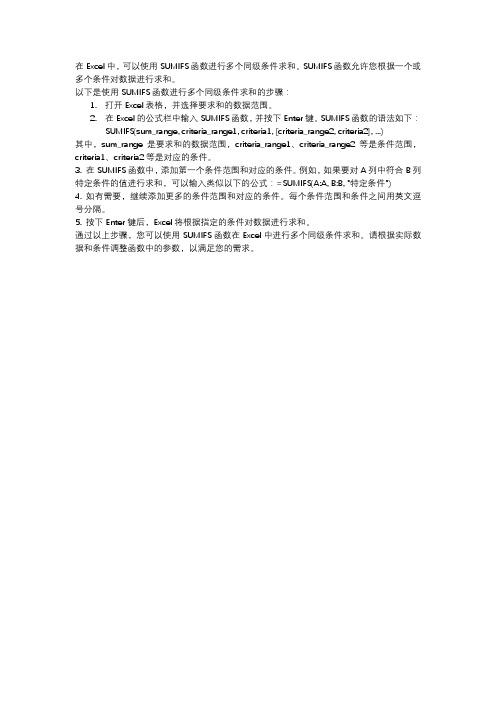
在Excel中,可以使用SUMIFS函数进行多个同级条件求和。
SUMIFS函数允许您根据一个或多个条件对数据进行求和。
以下是使用SUMIFS函数进行多个同级条件求和的步骤:
1.打开Excel表格,并选择要求和的数据范围。
2.在Excel的公式栏中输入SUMIFS函数,并按下Enter键。
SUMIFS函数的语法如下:
SUMIFS(sum_range, criteria_range1, criteria1, [criteria_range2, criteria2], ...)
其中,sum_range是要求和的数据范围,criteria_range1、criteria_range2等是条件范围,criteria1、criteria2等是对应的条件。
3. 在SUMIFS函数中,添加第一个条件范围和对应的条件。
例如,如果要对A列中符合B列特定条件的值进行求和,可以输入类似以下的公式:=SUMIFS(A:A, B:B, "特定条件")
4. 如有需要,继续添加更多的条件范围和对应的条件。
每个条件范围和条件之间用英文逗号分隔。
5. 按下Enter键后,Excel将根据指定的条件对数据进行求和。
通过以上步骤,您可以使用SUMIFS函数在Excel中进行多个同级条件求和。
请根据实际数据和条件调整函数中的参数,以满足您的需求。
Excel公式大全+多种条件自动求和
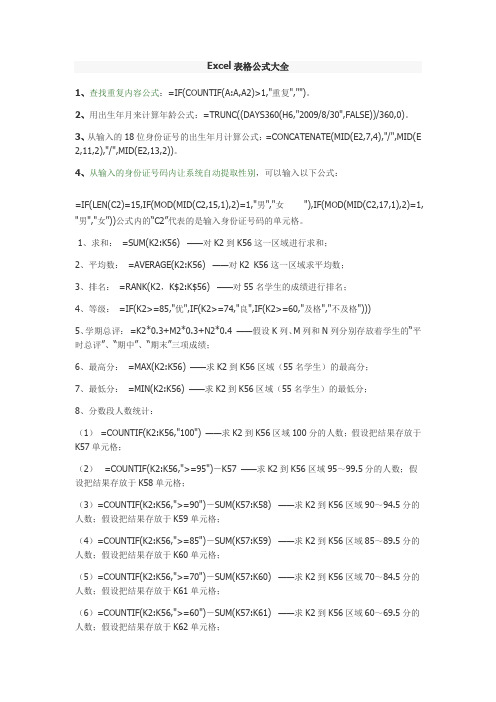
Excel表格公式大全1、查找重复内容公式:=IF(COUNTIF(A:A,A2)>1,"重复","")。
2、用出生年月来计算年龄公式:=TRUNC((DAYS360(H6,"2009/8/30",FALSE))/360,0)。
3、从输入的18位身份证号的出生年月计算公式:=CONCATENATE(MID(E2,7,4),"/",MID(E 2,11,2),"/",MID(E2,13,2))。
4、从输入的身份证号码内让系统自动提取性别,可以输入以下公式:=IF(LEN(C2)=15,IF(MOD(MID(C2,15,1),2)=1,"男","女"),IF(MOD(MID(C2,17,1),2)=1, "男","女"))公式内的“C2”代表的是输入身份证号码的单元格。
1、求和:=SUM(K2:K56) ——对K2到K56这一区域进行求和;2、平均数:=AVERAGE(K2:K56) ——对K2 K56这一区域求平均数;3、排名:=RANK(K2,K$2:K$56) ——对55名学生的成绩进行排名;4、等级:=IF(K2>=85,"优",IF(K2>=74,"良",IF(K2>=60,"及格","不及格")))5、学期总评:=K2*0.3+M2*0.3+N2*0.4 ——假设K列、M列和N列分别存放着学生的“平时总评”、“期中”、“期末”三项成绩;6、最高分:=MAX(K2:K56) ——求K2到K56区域(55名学生)的最高分;7、最低分:=MIN(K2:K56) ——求K2到K56区域(55名学生)的最低分;8、分数段人数统计:(1)=COUNTIF(K2:K56,"100") ——求K2到K56区域100分的人数;假设把结果存放于K57单元格;(2)=COUNTIF(K2:K56,">=95")-K57 ——求K2到K56区域95~99.5分的人数;假设把结果存放于K58单元格;(3)=COUNTIF(K2:K56,">=90")-SUM(K57:K58) ——求K2到K56区域90~94.5分的人数;假设把结果存放于K59单元格;(4)=COUNTIF(K2:K56,">=85")-SUM(K57:K59) ——求K2到K56区域85~89.5分的人数;假设把结果存放于K60单元格;(5)=COUNTIF(K2:K56,">=70")-SUM(K57:K60) ——求K2到K56区域70~84.5分的人数;假设把结果存放于K61单元格;(6)=COUNTIF(K2:K56,">=60")-SUM(K57:K61) ——求K2到K56区域60~69.5分的人数;假设把结果存放于K62单元格;(7)=COUNTIF(K2:K56,"<60") ——求K2到K56区域60分以下的人数;假设把结果存放于K63单元格;说明:COUNTIF函数也可计算某一区域男、女生人数。
Excel表格自动求和公式大全
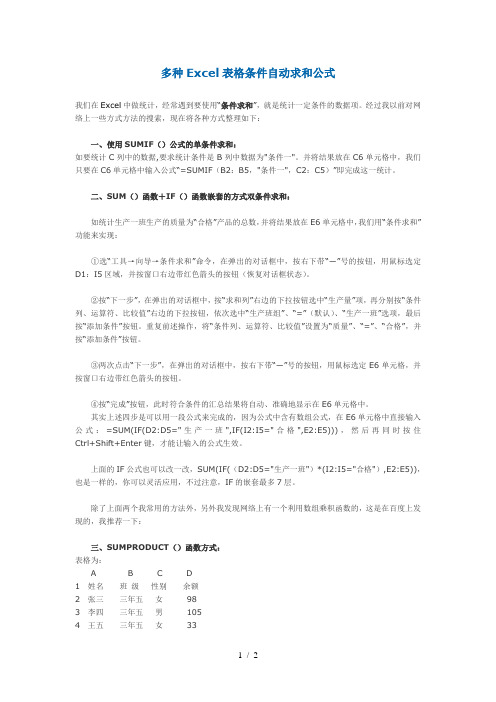
多种Excel表格条件自动求和公式我们在Excel中做统计,经常遇到要使用“条件求和”,就是统计一定条件的数据项。
经过我以前对网络上一些方式方法的搜索,现在将各种方式整理如下:一、使用SUMIF()公式的单条件求和:如要统计C列中的数据,要求统计条件是B列中数据为"条件一"。
并将结果放在C6单元格中,我们只要在C6单元格中输入公式“=SUMIF(B2:B5,"条件一",C2:C5)”即完成这一统计。
二、SUM()函数+IF()函数嵌套的方式双条件求和:如统计生产一班生产的质量为“合格”产品的总数,并将结果放在E6单元格中,我们用“条件求和”功能来实现:①选“工具→向导→条件求和”命令,在弹出的对话框中,按右下带“―”号的按钮,用鼠标选定D1:I5区域,并按窗口右边带红色箭头的按钮(恢复对话框状态)。
②按“下一步”,在弹出的对话框中,按“求和列”右边的下拉按钮选中“生产量”项,再分别按“条件列、运算符、比较值”右边的下拉按钮,依次选中“生产班组”、“=”(默认)、“生产一班”选项,最后按“添加条件”按钮。
重复前述操作,将“条件列、运算符、比较值”设置为“质量”、“=”、“合格”,并按“添加条件”按钮。
③两次点击“下一步”,在弹出的对话框中,按右下带“―”号的按钮,用鼠标选定E6单元格,并按窗口右边带红色箭头的按钮。
④按“完成”按钮,此时符合条件的汇总结果将自动、准确地显示在E6单元格中。
其实上述四步是可以用一段公式来完成的,因为公式中含有数组公式,在E6单元格中直接输入公式:=SUM(IF(D2:D5="生产一班",IF(I2:I5="合格",E2:E5))),然后再同时按住Ctrl+Shift+Enter键,才能让输入的公式生效。
上面的IF公式也可以改一改,SUM(IF((D2:D5="生产一班")*(I2:I5="合格"),E2:E5)),也是一样的,你可以灵活应用,不过注意,IF的嵌套最多7层。
Excel公式技巧使用SUMIF和COUNTIF进行条件求和和计数

Excel公式技巧使用SUMIF和COUNTIF进行条件求和和计数Excel是一款功能强大的电子表格软件,广泛应用于各个领域。
在处理数据时,我们经常需要根据特定条件对数据进行求和或计数。
而SUMIF和COUNTIF函数恰好能够解决这样的需求。
本文将介绍如何使用SUMIF和COUNTIF函数来实现条件求和和计数的操作。
1. SUMIF函数的使用SUMIF函数的作用是根据指定的条件对指定范围内的数值进行求和。
其基本语法如下:SUMIF(范围, 条件, 求和范围)其中,范围表示要检查的数据范围,条件表示筛选数据的条件,求和范围表示要求和的数据范围。
举个例子,假设我们有一个销售数据表格,包含了产品名称、销售额和销售区域等信息。
现在我们要计算销售区域为“北区”的销售总额,可以使用SUMIF函数来完成。
首先,在一个单元格中输入以下公式:=SUMIF(B2:B10, "北区", C2:C10)其中,B2:B10是销售区域的范围,"北区"是要筛选的条件,C2:C10是销售额的范围。
按下回车键后,Excel会自动计算出销售区域为“北区”的销售总额。
2. COUNTIF函数的使用COUNTIF函数的作用是根据指定的条件对指定范围内的数据进行计数。
其基本语法如下:COUNTIF(范围, 条件)其中,范围表示要检查的数据范围,条件表示筛选数据的条件。
继续以上述销售数据表格为例,如果我们要计算销售区域为“北区”的产品数量,可以使用COUNTIF函数来实现。
在一个单元格中输入以下公式:=COUNTIF(B2:B10, "北区")其中,B2:B10是销售区域的范围,"北区"是要筛选的条件。
按下回车键后,Excel会自动计算出销售区域为“北区”的产品数量。
3. SUMIF和COUNTIF函数的扩展应用除了简单的条件求和和计数外,SUMIF和COUNTIF函数还可以结合其他函数进行更复杂的数据分析。
excel多条件组合求和

excel多条件组合求和Excel是一款功能强大的电子表格软件,被广泛用于数据分析和计算。
在Excel中,可以通过多条件组合求和来实现复杂的计算和分析任务。
在本文中,我将介绍Excel中多条件组合求和的方法,以及一些实际应用中的例子。
在Excel中,有多种方法可以实现多条件组合求和。
下面我将介绍两种常用的方法:使用SUMIFS函数和使用数组公式。
一、使用SUMIFS函数SUMIFS函数是Excel中用于根据多个条件求和的函数。
它的基本语法如下:SUMIFS(sum_range, criteria_range1, criteria1,[criteria_range2, criteria2], …)其中,sum_range是需要求和的数据范围,criteria_range1、criteria_range2等是条件范围,criteria1、criteria2等是与条件范围对应的条件。
例如,假设有一个销售数据表格,其中包含销售员姓名、产品类型和销售额等列。
现在需要根据多个条件来求销售额的总和。
可以使用SUMIFS函数来实现。
假设销售数据表格的范围是A2:C100,其中A 列是销售员姓名,B列是产品类型,C列是销售额。
现在要求销售员为张三,产品类型为电子产品的销售额总和,可以使用以下公式:=SUMIFS(C2:C100, A2:A100, "张三", B2:B100, "电子产品")该公式的意思是,从C2:C100范围中找出满足A2:A100等于"张三"且B2:B100等于"电子产品"的销售额,并求和。
二、使用数组公式除了SUMIFS函数,还可以使用数组公式来实现多条件组合求和。
数组公式是一种特殊的表达式,可以对一组数据进行计算。
在进行数组计算时,需要使用Ctrl+Shift+Enter键将公式输入为数组公式。
例如,假设有一个学生成绩表格,其中包含学生姓名、科目和成绩等列。
excel表格总和函数
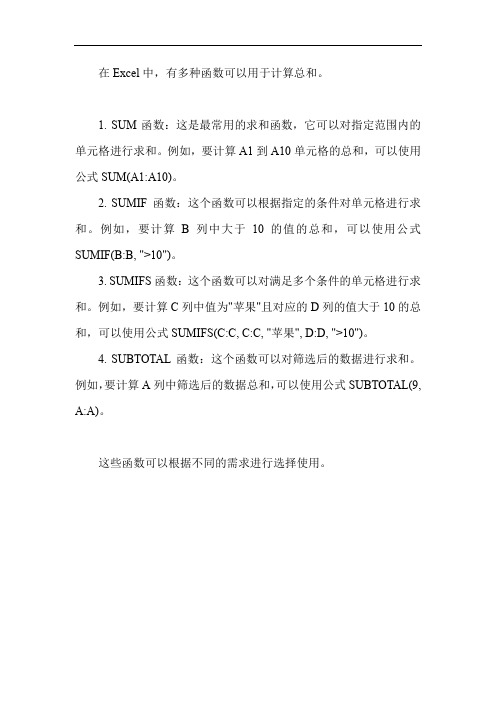
在Excel中,有多种函数可以用于计算总和。
1. SUM函数:这是最常用的求和函数,它可以对指定范围内的单元格进行求和。
例如,要计算A1到A10单元格的总和,可以使用公式SUM(A1:A10)。
2. SUMIF函数:这个函数可以根据指定的条件对单元格进行求和。
例如,要计算B列中大于10的值的总和,可以使用公式SUMIF(B:B, ">10")。
3. SUMIFS函数:这个函数可以对满足多个条件的单元格进行求和。
例如,要计算C列中值为"苹果"且对应的D列的值大于10的总和,可以使用公式SUMIFS(C:C, C:C, "苹果", D:D, ">10")。
4. SUBTOTAL函数:这个函数可以对筛选后的数据进行求和。
例如,要计算A列中筛选后的数据总和,可以使用公式SUBTOTAL(9, A:A)。
这些函数可以根据不同的需求进行选择使用。
excel函数公式自动求和公式

excel函数公式自动求和公式Excel中有多种求和函数公式可以自动求和,其中常用的公式有:1. SUM函数:用于求一组数值的总和。
例如,=SUM(A1:A10)表示求A1到A10单元格中数值的总和。
2. SUMIF函数:用于根据指定条件求一组数值的总和。
例如,=SUMIF(A1:A10,">5")表示求A1到A10单元格中大于5的数值的总和。
3. SUMIFS函数:用于根据多个条件求一组数值的总和。
例如,=SUMIFS(A1:A10, B1:B10, ">5", C1:C10, "<10")表示求A1到A10单元格中同时满足B1到B10单元格大于5且C1到C10单元格小于10的数值的总和。
除了以上常用的求和函数公式,Excel还提供了其它一些求和公式,如:1. SUMPRODUCT函数:用于将数组相乘,并求乘积的总和。
例如,=SUMPRODUCT(A1:A10, B1:B10)表示将A1到A10和B1到B10的对应元素相乘,然后求乘积的总和。
2. SUBTOTAL函数:用于在筛选或排序后的数据范围中进行求和计算。
例如,=SUBTOTAL(9, A1:A10)表示在A1到A10单元格范围内进行求和计算,但只包括可见单元格。
3. AGGREGATE函数:用于对数据范围进行按条件求和的高级求和函数。
例如,=AGGREGATE(9, 3, A1:A10)表示在A1到A10单元格范围内求和,忽略错误值和隐藏行。
这些函数公式可以帮助用户快速准确地进行求和计算,并根据自己的需求进行拓展和组合使用。
同时,Excel还支持自定义函数的编写,用户可以根据自己的需求编写自己的求和函数公式。
条件求和公式
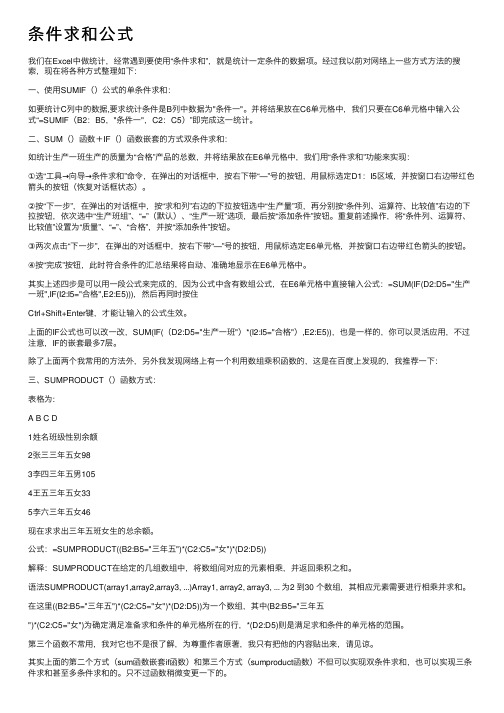
条件求和公式我们在Excel中做统计,经常遇到要使⽤“条件求和”,就是统计⼀定条件的数据项。
经过我以前对⽹络上⼀些⽅式⽅法的搜索,现在将各种⽅式整理如下:⼀、使⽤SUMIF()公式的单条件求和:如要统计C列中的数据,要求统计条件是B列中数据为"条件⼀"。
并将结果放在C6单元格中,我们只要在C6单元格中输⼊公式“=SUMIF(B2:B5,"条件⼀",C2:C5)”即完成这⼀统计。
⼆、SUM()函数+IF()函数嵌套的⽅式双条件求和:如统计⽣产⼀班⽣产的质量为“合格”产品的总数,并将结果放在E6单元格中,我们⽤“条件求和”功能来实现:①选“⼯具→向导→条件求和”命令,在弹出的对话框中,按右下带“―”号的按钮,⽤⿏标选定D1:I5区域,并按窗⼝右边带红⾊箭头的按钮(恢复对话框状态)。
②按“下⼀步”,在弹出的对话框中,按“求和列”右边的下拉按钮选中“⽣产量”项,再分别按“条件列、运算符、⽐较值”右边的下拉按钮,依次选中“⽣产班组”、“=”(默认)、“⽣产⼀班”选项,最后按“添加条件”按钮。
重复前述操作,将“条件列、运算符、⽐较值”设置为“质量”、“=”、“合格”,并按“添加条件”按钮。
③两次点击“下⼀步”,在弹出的对话框中,按右下带“―”号的按钮,⽤⿏标选定E6单元格,并按窗⼝右边带红⾊箭头的按钮。
④按“完成”按钮,此时符合条件的汇总结果将⾃动、准确地显⽰在E6单元格中。
其实上述四步是可以⽤⼀段公式来完成的,因为公式中含有数组公式,在E6单元格中直接输⼊公式:=SUM(IF(D2:D5="⽣产⼀班",IF(I2:I5="合格",E2:E5))),然后再同时按住Ctrl+Shift+Enter键,才能让输⼊的公式⽣效。
上⾯的IF公式也可以改⼀改,SUM(IF((D2:D5="⽣产⼀班")*(I2:I5="合格"),E2:E5)),也是⼀样的,你可以灵活应⽤,不过注意,IF的嵌套最多7层。
excel中多列求和公式
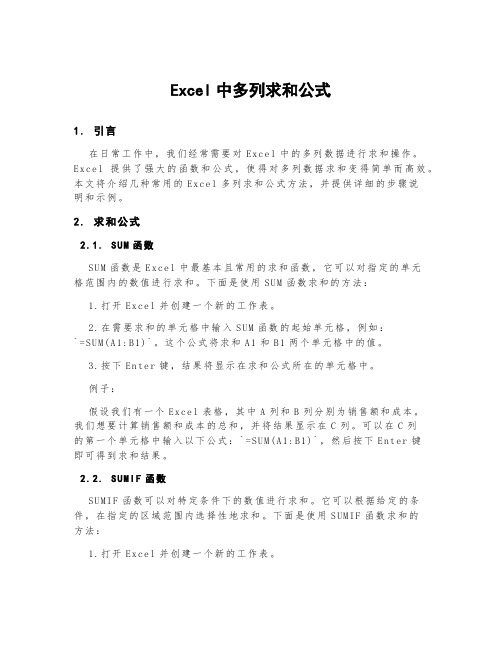
Excel中多列求和公式1.引言在日常工作中,我们经常需要对E xc el中的多列数据进行求和操作。
E x ce l提供了强大的函数和公式,使得对多列数据求和变得简单而高效。
本文将介绍几种常用的E xc el多列求和公式方法,并提供详细的步骤说明和示例。
2.求和公式2.1.S U M函数S U M函数是Ex ce l中最基本且常用的求和函数,它可以对指定的单元格范围内的数值进行求和。
下面是使用SU M函数求和的方法:1.打开Ex ce l并创建一个新的工作表。
2.在需要求和的单元格中输入S UM函数的起始单元格,例如:`=SU M(A1:B1)`。
这个公式将求和A1和B1两个单元格中的值。
3.按下En te r键,结果将显示在求和公式所在的单元格中。
例子:假设我们有一个E xce l表格,其中A列和B列分别为销售额和成本。
我们想要计算销售额和成本的总和,并将结果显示在C列。
可以在C列的第一个单元格中输入以下公式:`=SU M(A1:B1)`,然后按下E nt er键即可得到求和结果。
2.2.S U M I F函数S U MI F函数可以对特定条件下的数值进行求和。
它可以根据给定的条件,在指定的区域范围内选择性地求和。
下面是使用S UM IF函数求和的方法:1.打开Ex ce l并创建一个新的工作表。
2.在需要求和的单元格中输入SU MI F函数的公式。
公式的基本语法为:`=SU MI F(条件范围,条件,求和范围)`。
3.按下En te r键,结果将显示在求和公式所在的单元格中。
例子:假设我们有一个销售数据表格,其中A列为销售人员姓名,B列为销售额。
我们想要计算销售人员"张三"的销售额总和,并将结果显示在C列。
可以在C列的第一个单元格中输入以下公式:`=SU MI F(A1:A5,"张三",B1:B5)`,然后按下En te r键即可得到求和结果。
2.3.S U M I F S函数S U MI FS函数是S UM IF函数的扩展,它可以根据多个条件对数值进行求和。
Excel多条件求和的三种方法
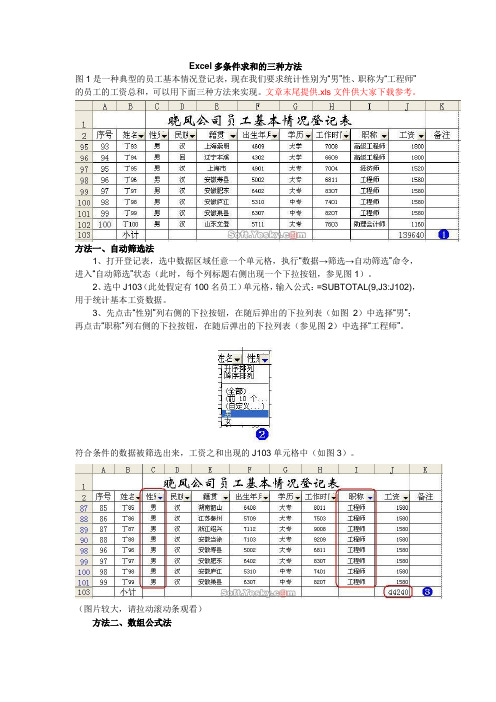
Excel多条件求和的三种方法图1是一种典型的员工基本情况登记表,现在我们要求统计性别为“男”性、职称为“工程师”的员工的工资总和,可以用下面三种方法来实现。
文章末尾提供.xls文件供大家下载参考。
方法一、自动筛选法1、打开登记表,选中数据区域任意一个单元格,执行“数据→筛选→自动筛选”命令,进入“自动筛选”状态(此时,每个列标题右侧出现一个下拉按钮,参见图1)。
2、选中J103(此处假定有100名员工)单元格,输入公式:=SUBTOTAL(9,J3:J102),用于统计基本工资数据。
3、先点击“性别”列右侧的下拉按钮,在随后弹出的下拉列表(如图2)中选择“男”;再点击“职称”列右侧的下拉按钮,在随后弹出的下拉列表(参见图2)中选择“工程师”。
符合条件的数据被筛选出来,工资之和出现的J103单元格中(如图3)。
(图片较大,请拉动滚动条观看)方法二、数组公式法打开登记表,选中保存统计结果数值的单元格(如J104),输入公式:=SUM((C3:C102="男")*(I3:I102="工程师")*(J3:J102)),输入完成后,按下“Ctrl+Shift+Enter”组合键确认公式即可。
注意:这是一个数组公式,输入完成后,不能直接用“Enter”键进行确认,需要用“Ctrl+Shift+Enter”组合键进行确认,确认完成后,公式两端出现一对数组公式标志、一对大括号({},如图4)。
方法三、条件求和向导法1、打开登记表,执行“工具加载宏”命令,打开“加载宏”对话框(如图5),选中“条件求和向导”选项,按下“确定”按钮,然后按提示操作加载“条件求和向导”功能。
注意:第一次使用这个功能时,需要加载的,以后就可以直接使用了;在加载这一功能时,需要用到Office的安装盘。
2、执行“工具→向导→条件求和”命令,打开“条件求和向导—4步骤之一”对话框(如图6),在“请输入需要进行求和计算的区域……”下面的方框中输入:$A$2:$J$102,按下“下一步”按钮。
E cel表格条件求和公式大全

出来,请见谅。其实上面的第二个方式(sum函数嵌套if 函数)和第三个方式(sumproduct函数)不但可以实现 双条件求和,也可以实现三条件
求和甚至多条件求和的。只不过函数稍微变更一下的。 四、除了上述三个方式外,很多朋友也喜欢用条件过滤、 排序、自动筛选、分类汇总等方式来进行“条件
求和”的,也是非常简单的,我不叙述了,另外我还推 荐一个在EXCEL2007中的新函数。五、SUMIFS函数该函数 在EXCEL2007中被广泛
”产品的总数,并将结果放在E6单元格中,我们用“条 件求和”功能来实现:①选“工具→向导→条件求和”命 令,在弹出的对话框中,按右下带“―”号的
按钮,用鼠标选定D1:I5区域,并按窗口右边带红色箭 头的按钮(恢复对话框状态)。②按“下一步”,在弹 出的对话框中,按“求和列”右边的下拉按钮
选中“生产量”项,再分别按“条件列、运算符、比较 值”右边的下拉按钮,依次选 中“生产班组”、“=” (默认)、“生产一班”选项,最后按“添加条
生产一班",IF(I2:I5="合格",E2:E5))),然后再同时按住 Ctrl+Shift+Enter键,才能让输入的公式生效。上面的IF
公式也可以改一改,SUM(IF((D2:D5="生产一班") *(I2:I5="合格"),E2:E5)),也是一样的,你可以灵活应用, 不过注意
,IF的嵌套最多7层。除了上面两个我常用的方法外,另 外我推荐一下:三、SUMPRODUCT()函数方式:表格 为: AB C D1
我们在Excel中做统计,经常遇到要使用“条件求和”, 就是统计一定条件的数据项。现在将各种方式整理如下: 一、使用SUMIF()公式的单条件求
excel表格条件求和公式
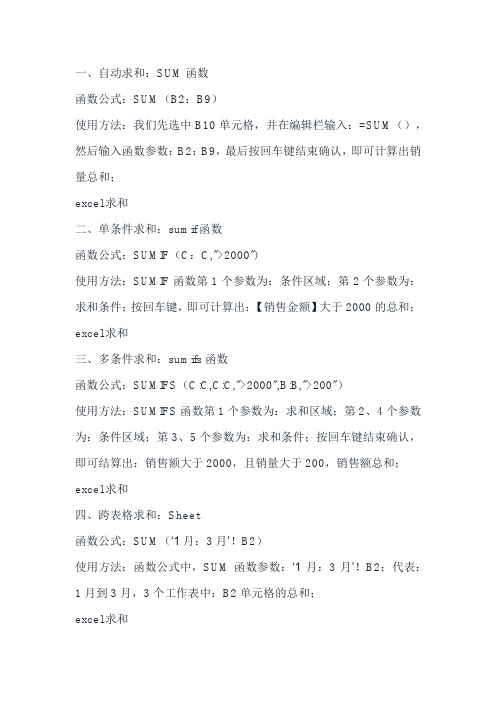
一、自动求和:SUM函数
函数公式:SUM(B2:B9)
使用方法:我们先选中B10单元格,并在编辑栏输入:=SUM(),然后输入函数参数:B2:B9,最后按回车键结束确认,即可计算出销量总和;
excel求和
二、单条件求和:sumif函数
函数公式:SUMIF(C:C,">2000")
使用方法:SUMIF函数第1个参数为:条件区域;第2个参数为:求和条件;按回车键,即可计算出:【销售金额】大于2000的总和;excel求和
三、多条件求和:sumifs函数
函数公式:SUMIFS(C:C,C:C,">2000",B:B,">200")
使用方法:SUMIFS函数第1个参数为:求和区域;第2、4个参数为:条件区域;第3、5个参数为:求和条件;按回车键结束确认,即可结算出:销售额大于2000,且销量大于200,销售额总和;excel求和
四、跨表格求和:Sheet
函数公式:SUM(‘1月:3月’!B2)
使用方法:函数公式中,SUM函数参数:‘1月:3月’!B2;代表:1月到3月,3个工作表中:B2单元格的总和;
excel求和
五、快捷键求和:Ctrl+=
函数公式:Ctrl+=
使用方法:我们只需要选中:求和区域,并按快捷键【Ctrl+=】,即可计算出求和区域的总和;。
如何在Excel中使用SUMIFS函数对满足多个条件的数据进行求和

如何在Excel中使用SUMIFS函数对满足多个条件的数据进行求和在Excel中,SUMIFS函数是一个非常有用的函数,它可以帮助我们根据多个条件对数据进行求和。
通过合理地运用SUMIFS函数,我们可以轻松地实现对数据的分类、筛选和汇总。
接下来,我将为大家详细介绍如何在Excel中使用SUMIFS函数对满足多个条件的数据进行求和。
首先,在使用SUMIFS函数前,我们需要明确要对哪个范围内的数据进行求和,同时也需要指定哪些条件需要满足。
SUMIFS函数的语法如下:SUMIFS(求和范围, 条件范围1, 条件1, 条件范围2, 条件2, ...)其中,求和范围指的是要进行求和的数据范围;条件范围1、条件范围2等指的是要进行条件判断的数据范围;条件1、条件2等则是要满足的条件。
举个例子来说明,假设我们有一张销售数据表格,其中包含了销售人员、产品种类和销售额三个字段。
现在,我们希望对销售人员为“张三”且产品种类为“手机”的销售额进行求和。
首先,我们需要在Excel中选中一个单元格,这个单元格将用于显示求和结果。
然后,在选中的单元格中输入以下公式:=SUMIFS(C2:C10,A2:A10,"张三",B2:B10,"手机")在上述公式中,C2:C10表示求和范围,也就是销售额所在的列;A2:A10和B2:B10则分别表示条件范围1和条件范围2。
后面的"张三"和"手机"则分别是条件1和条件2,用于指定要满足的条件。
接着,按下回车键,Excel就会自动计算并显示满足条件的销售额总和。
这样,我们就成功地使用SUMIFS函数对满足多个条件的数据进行了求和。
需要注意的是,SUMIFS函数可以根据实际需求使用多个条件范围和条件。
例如,我们可以加入一个条件范围3和条件3,来进一步筛选满足特定条件的数据进行求和。
另外,如果希望对不满足某个条件的数据进行求和,可以使用SUMIF函数。
excel中多条件求和计数的4种方法

EXCEL中多条件求和、计数的中多条件求和、计数的44种方法EXCEL中多条件求和、计数的方法大致可归纳为4种:⒈自动筛选法⒉合并条件法⒊数组公式法⒋调用函数法先打开上面的工作表,分别用这4种方法对同时满足“A2:A15区域为A,B2:B15区域为10,C2:C15区域为Ⅰ”条件的E2:E15区域进行求和、计数。
一、自动筛选法利用EXCEL的自动筛选功能和分类汇总函数对工作表数据进行求和、计数。
①选中数据区域A1:E15,执行“数据→筛选→自动筛选”命令,进入“自动筛选”状态。
②选中E16单元格,输入分类汇总公式:=SUBTOTAL(9,E2:E15),用于对求和列进行统计。
③点击“条件1”右侧的下拉按钮,在随后弹出的下拉列表中选择“A”;再点击“条件2”右侧的下拉按钮,在随后弹出的下拉列表中选择“10”;再点击“条件3”右侧的下拉按钮,在随后弹出的下拉列表中选择“Ⅰ”。
④符合条件的数据被筛选出来,合计自动出现在E16单元格中。
将SUBTOTAL(9,E2:E15)中的参数9改为2或3,可对符合条件的记录进行计数。
二、合并条件法可将多个条件合并为一个条件,再利用条件求和函数、条件计数函数分别进行单条件求和、计数。
在D2单元格中输入合并公式:=A2&B2&C2,选择D2:D15,按Ctrl+D向下填充。
在E16单元格中输入条件求和公式:=SUMIF(D2:D15,"A10Ⅰ",E2:E15)在E17单元格中输入条件计数公式:=COUNTIF(D2:D15,"A10Ⅰ")三、数组公式法利用数组公式进行多条件求和。
数组公式输入完成后,不能直接用“Enter”键进行确认,需要用“Ctrl+Shift+Enter”组合键进行确认。
确认完成后,公式两端会出现一对数组公式标志(一对大括号)。
在E16单元格中输入数组公式:=SUM((A2:A15="A")*(B2:B15=10)*(C2:C15="Ⅰ")*E2:E15)或:=SUM(IF((A2:A15="A")*(B2:B15=10)*(C2:C15="Ⅰ"),E2:E15))输入完成后,按下“Ctrl+Shift+Enter”组合键确认公式即可。
excel表格求和的几种方式

Excel表格求和是使用Excel软件时常用的功能之一。
在Excel中,我们可以使用多种方式来对表格中的数据进行求和。
下面将为您详细介绍几种常用的Excel表格求和方式。
1. 使用SUM函数在Excel中,最常用的求和方式是使用SUM函数。
SUM函数可以对指定的单元格范围进行求和运算。
如果要对A1到A10这个单元格范围内的数据进行求和,可以使用如下公式:=SUM(A1:A10)。
SUM函数的优点在于它可以对任意数量的单元格范围进行求和,而不需要逐个单元格输入公式。
SUM函数还可以用于求和不连续的单元格范围,非常灵活。
2. 使用快捷键除了使用SUM函数外,我们还可以使用Excel的快捷键来快速求和。
在选定需要求和的单元格范围后,可以直接按下“Alt”+“=”,Excel会自动在选定的单元格下方插入一个求和公式,并计算出结果。
这种方式非常适合对小范围的数据进行快速求和,操作简便快捷。
3. 使用数据透视表除了以上两种基本的求和方式外,Excel还提供了数据透视表功能来进行数据汇总和分析。
在数据透视表中,可以通过拖拽字段来对数据进行分组、筛选和汇总。
在数据透视表中,可以通过选择“值”字段并设置求和方式来对数据进行求和。
数据透视表适用于对大量数据进行复杂分析和汇总,操作灵活且具有很高的可视化效果。
从简单的SUM函数到快捷键求和,再到复杂的数据透视表功能,Excel提供了多种方式来满足不同求和需求。
希望通过本文的介绍,您能更加深入地了解Excel表格求和的几种方式,并能灵活运用于实际工作中。
总结一下本文所介绍的几种Excel表格求和方式,它们分别是使用SUM函数、使用快捷键和使用数据透视表。
这些方式各有特点,可以根据具体情况来选择合适的求和方式。
在工作中,熟练掌握这些求和方式将会极大地提升工作效率。
个人观点:对我来说,Excel表格求和是日常工作中使用频率非常高的操作之一。
熟练掌握各种求和方式,不仅可以提高工作效率,还可以更好地分析和总结数据,为决策提供有力支持。
[全]Excel表格-多条件求和SUMIFS函数公式,4种进阶用法
![[全]Excel表格-多条件求和SUMIFS函数公式,4种进阶用法](https://img.taocdn.com/s3/m/2c52a2196f1aff00bfd51e07.png)
多条件求和SUMIFS函数公式,4种进阶用法1、SUMIFS正常用法公式的用法很简单:SUMIFS(求和区域,条件区域一,条件一,条件区域二,条件二...)、条件区域可以为一个及以上的个数举一个例子来说明,左边是一份销售流水数据,我们需要汇总出商品的数量我们使用的公式是:=SUMIFS(D:D,C:C,F1)如果是多条件进行计算,比如现在需要计算比如员工吕布销售的小米9,那么还需要增加一个条件判断了,我们使用的公式是:=SUMIFS(D:D,C:C,G1,B:B,F1)2、SUMIFS+通配符如果我们需要统计的是员工所销售的小米全系列的产品数量是多少?那么我们就需要使用到通配符了,我们输入的公式是:我们就需要&"*",*表示任意字符,也就是小米后面无论跟什么产品都可以统计进去,最后使用的公式是:=SUMIFS(D:D,C:C,G1&"*",B:B,F1)3、SUMIFS+时间符运算如果条件里面有时间这个条件,那么就需要注意了,比如我们现在要统计最近7天的销量,今天是9月14日,那么我们可以输入的公式是:=SUMIFS(D:D,A:A,">=9-7")当然也可以写成=SUMIFS(D:D,A:A,">=9/7")但是不能写成9.7如果说时间数据我们是引用的一个单元格,或者函数的话,需要用&符号连接起来,比如上述我们的公式可以写成:=SUMIFS(D:D,A:A,">="&TODAY()-7)不能写成=SUMIFS(D:D,A:A,">=TODAY()-7"),在引用函数或才单元格的时候一定要用&符号连接起来,否则会出错。
4、SUMIFS多个值求和如果说我们需要求和的商品是小米10和华为mate40的总数量是多少可以使用两个SUMIFS求和,然后加在一起,也可以直接使用公式是:=SUMPRODUCT(SUMIFS(D:D,C:C,{"小米10","华为mate40"}))那么这种情况下,有几个条件,都可以写进至大括号里面,用双引号放在一起。
sumifs多条件跨表格求和步骤
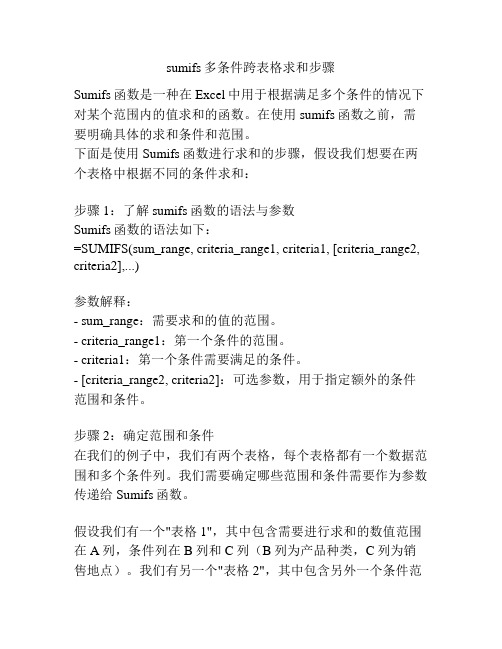
sumifs多条件跨表格求和步骤Sumifs函数是一种在Excel中用于根据满足多个条件的情况下对某个范围内的值求和的函数。
在使用sumifs函数之前,需要明确具体的求和条件和范围。
下面是使用Sumifs函数进行求和的步骤,假设我们想要在两个表格中根据不同的条件求和:步骤1:了解sumifs函数的语法与参数Sumifs函数的语法如下:=SUMIFS(sum_range, criteria_range1, criteria1, [criteria_range2, criteria2],...)参数解释:- sum_range:需要求和的值的范围。
- criteria_range1:第一个条件的范围。
- criteria1:第一个条件需要满足的条件。
- [criteria_range2, criteria2]:可选参数,用于指定额外的条件范围和条件。
步骤2:确定范围和条件在我们的例子中,我们有两个表格,每个表格都有一个数据范围和多个条件列。
我们需要确定哪些范围和条件需要作为参数传递给Sumifs函数。
假设我们有一个"表格1",其中包含需要进行求和的数值范围在A列,条件列在B列和C列(B列为产品种类,C列为销售地点)。
我们有另一个"表格2",其中包含另外一个条件范围在A列(日期),条件列在B列和C列(B列为产品种类,C列为销售地点)。
步骤3:编写sumifs函数公式根据我们的条件,我们可以编写一个类似下面的Sumifs函数公式:=SUMIFS('表格1'!A:A, '表格1'!B:B, "条件1", '表格1'!C:C, "条件2") + SUMIFS('表格2'!A:A, '表格2'!B:B, "条件1", '表格2'!C:C, "条件2")其中:- `'表格1'!A:A` 和 `'表格2'!A:A` 表示需要进行求和的数值范围。
使用SUMIFS函数计算多条件求和
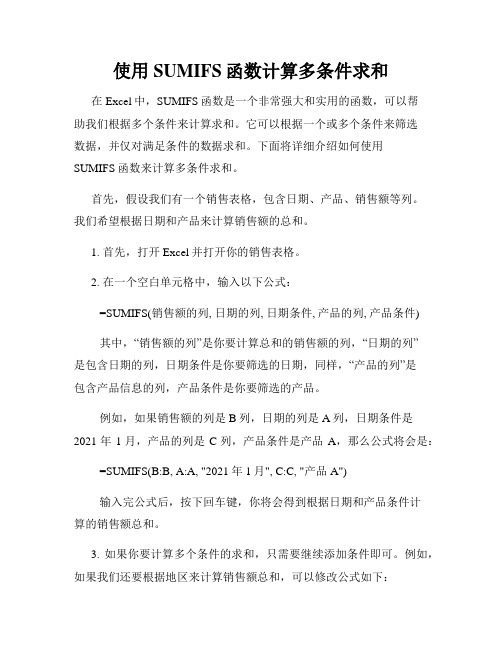
使用SUMIFS函数计算多条件求和在Excel中,SUMIFS函数是一个非常强大和实用的函数,可以帮助我们根据多个条件来计算求和。
它可以根据一个或多个条件来筛选数据,并仅对满足条件的数据求和。
下面将详细介绍如何使用SUMIFS函数来计算多条件求和。
首先,假设我们有一个销售表格,包含日期、产品、销售额等列。
我们希望根据日期和产品来计算销售额的总和。
1. 首先,打开Excel并打开你的销售表格。
2. 在一个空白单元格中,输入以下公式:=SUMIFS(销售额的列, 日期的列, 日期条件, 产品的列, 产品条件)其中,“销售额的列”是你要计算总和的销售额的列,“日期的列”是包含日期的列,日期条件是你要筛选的日期,同样,“产品的列”是包含产品信息的列,产品条件是你要筛选的产品。
例如,如果销售额的列是B列,日期的列是A列,日期条件是2021年1月,产品的列是C列,产品条件是产品A,那么公式将会是: =SUMIFS(B:B, A:A, "2021年1月", C:C, "产品A")输入完公式后,按下回车键,你将会得到根据日期和产品条件计算的销售额总和。
3. 如果你要计算多个条件的求和,只需要继续添加条件即可。
例如,如果我们还要根据地区来计算销售额总和,可以修改公式如下:=SUMIFS(销售额的列, 日期的列, 日期条件, 产品的列, 产品条件,地区的列, 地区条件)其中,“地区的列”是包含地区信息的列,地区条件是你要筛选的地区。
例如,如果地区的列是D列,地区条件是北区,那么修改后的公式将会是:=SUMIFS(B:B, A:A, "2021年1月", C:C, "产品A", D:D, "北区")输入完公式后,按下回车键即可得到根据日期、产品和地区条件计算的销售额总和。
通过使用SUMIFS函数,我们可以方便地根据多个条件来计算求和,并且它可以在处理大量数据时提供高效的计算方法。
多条件多列求和公式

多条件多列求和公式多条件多列求和公式是指在Excel或其他表格软件中,根据多个条件和多列数据进行求和的公式。
通过使用这个公式,可以快速准确地计算出满足特定条件的数据的总和。
下面将详细介绍多条件多列求和公式的用法和注意事项。
在Excel中,使用多条件多列求和公式需要借助函数和运算符来实现。
最常用的函数是SUMIFS函数,它可以根据多个条件来计算符合要求的数据的和。
这个函数的语法如下:SUMIFS(求和范围, 条件范围1, 条件1, 条件范围2, 条件2, ...)其中,求和范围是指需要进行求和的数据所在的列或区域;条件范围和条件是指需要满足的条件所在的列或区域。
可以根据实际需要添加多个条件范围和条件。
举个例子来说明多条件多列求和公式的使用。
假设有一个销售数据表格,其中包含了销售人员、产品类别和销售额三列数据。
现在需要计算某个销售人员在某个产品类别下的销售总额。
可以使用SUMIFS函数来实现:=SUMIFS(销售额范围, 销售人员范围, 销售人员条件, 产品类别范围, 产品类别条件)其中,销售额范围是指销售额所在的列或区域;销售人员范围和产品类别范围分别是指销售人员和产品类别所在的列或区域;销售人员条件和产品类别条件是指需要满足的销售人员和产品类别。
除了SUMIFS函数,还有其他函数可以实现多条件多列求和的功能,例如SUMPRODUCT函数和SUMIF函数。
这些函数都可以根据不同的条件和列进行求和,具体使用哪个函数取决于实际情况和个人偏好。
在使用多条件多列求和公式时,需要注意以下几点:1. 条件范围和求和范围的行数必须相同,否则会导致计算错误。
2. 条件范围和求和范围可以是单个列或区域,也可以是多个列或区域。
3. 条件可以是数值、文本、日期等类型的数据,可以使用运算符(如大于、小于、等于)进行比较。
4. 条件之间是“与”的关系,即所有条件都必须同时满足才会进行求和。
5. 如果需要进行“或”的关系的求和,可以使用多个SUMIFS函数并将结果相加。
excel countif多条件求和

=SUMPRODUCT(COUNTIF(A2:A20,'=3'),COUNTIF(B2:B20,'>10'))
公式中,A2:A20是月份列单元格的区域,B2:B20是金额单元格的区域,3是需要统计的月份值,10是金额的最小值。公式的结果就是符合要求的总金额。
excel countif多条件求和
1Hale Waihona Puke Excel Countif多条件求和
在Excel中,Countif函数可以用来统计满足某一特定条件的记录数量,在实际使用中有时会遇到多条件求和的情况,这种情况可以通过Countif函数的复合使用来解决。
比如有一个表格,里面有一列记录月份,一列记录金额,现在需要统计3月份收入大于10元的总金额。
- 1、下载文档前请自行甄别文档内容的完整性,平台不提供额外的编辑、内容补充、找答案等附加服务。
- 2、"仅部分预览"的文档,不可在线预览部分如存在完整性等问题,可反馈申请退款(可完整预览的文档不适用该条件!)。
- 3、如文档侵犯您的权益,请联系客服反馈,我们会尽快为您处理(人工客服工作时间:9:00-18:30)。
多种Excel表格条件自动求和公式
我们在Excel中做统计,经常遇到要使用“条件求和”,就是统计一定条件的数据项。
经过我以前对网络上一些方式方法的搜索,现在将各种方式整理如下:
一、使用SUMIF()公式的单条件求和:
如要统计C列中的数据,要求统计条件是B列中数据为"条件一"。
并将结果放在C6单元格中,我们只要在C6单元格中输入公式“=SUMIF(B2:B5,"条件一",C2:C5)”即完成这一统计。
二、SUM()函数+IF()函数嵌套的方式双条件求和:
如统计生产一班生产的质量为“合格”产品的总数,并将结果放在E6单元格中,我们用“条件求和”功能来实现:
①选“工具→向导→条件求和”命令,在弹出的对话框中,按右下带“―”号的按钮,用鼠标选定D1:I5区域,并按窗口右边带红色箭头的按钮(恢复对话框状态)。
②按“下一步”,在弹出的对话框中,按“求和列”右边的下拉按钮选中“生产量”项,再分别按“条件列、运算符、比较值”右边的下拉按钮,依次选中“生产班组”、“=”(默认)、“生产一班”选项,最后按“添加条件”按钮。
重复前述操作,将“条件列、运算符、比较值”设置为“质量”、“=”、“合格”,并按“添加条件”按钮。
③两次点击“下一步”,在弹出的对话框中,按右下带“―”号的按钮,用鼠标选定E6单元格,并按窗口右边带红色箭头的按钮。
④按“完成”按钮,此时符合条件的汇总结果将自动、准确地显示在E6单元格中。
其实上述四步是可以用一段公式来完成的,因为公式中含有数组公式,在E6单元格中直接输入公式:=SUM(IF(D2:D5="生产一班",IF(I2:I5="合格",E2:E5))),然后再同时按住Ctrl+Shift+Enter键,才能让输入的公式生效。
上面的IF公式也可以改一改,SUM(IF((D2:D5="生产一班")*(I2:I5="合格"),E2:E5)),也是一样的,你可以灵活应用,不过注意,IF的嵌套最多7层。
除了上面两个我常用的方法外,另外我发现网络上有一个利用数组乘积函数的,这是在百度上发现的,我推荐一下:
三、SUMPRODUCT()函数方式:
表格为:
A B C D
1 姓名班级性别余额
2 张三三年五女98
3 李四三年五男105
4 王五三年五女33
5 李六三年五女46
现在求求出三年五班女生的总余额。
公式:=SUMPRODUCT((B2:B5="三年五")*(C2:C5="女")*(D2:D5))
解释:SUMPRODUCT在给定的几组数组中,将数组间对应的元素相乘,并返回乘积之和。
语法 SUMPRODUCT(array1,array2,array3, ...) Array1, array2, array3, ... 为 2 到 30 个数组,其相应元素需要进行相乘并求和。
在这里((B2:B5="三年五")*(C2:C5="女")*(D2:D5))为一个数组,其中(B2:B5="三年五")*(C2:C5="女")为确定满足准备求和条件的单元格所在的行,*(D2:D5)则是满足求和条件的单元格的范围。
第三个函数不常用,我对它也不是很了解,为尊重作者原著,我只有把他的内容贴出来,请见谅。
其实上面的第二个方式(sum函数嵌套if函数)和第三个方式(sumproduct函数)不但可以实现双条件求和,也可以实现三条件求和甚至多条件求和的。
只不过函数稍微变更一下的。
四、除了上述三个方式外,很多朋友也喜欢用条件过滤、排序、自动筛选、分类汇总等方式来进行“条件求和”的,也是非常简单的,我不叙述了,另外我还推荐一个在EXCEL2007中的新函数。
五、SUMIFS函数
该函数在EXCEL2007中被广泛使用,使用起来更加方便,例如第三个方式中的例子,我们就可以输入公式:“=SUMIFS(D2:D5,B2:B5,"三年五",C2:C5,"女")”,是不是更轻松?
有了上面介绍的五种方法,相信你也可以轻松应对老板部署的繁重而易错的工作了,祝大家工作愉快!。
